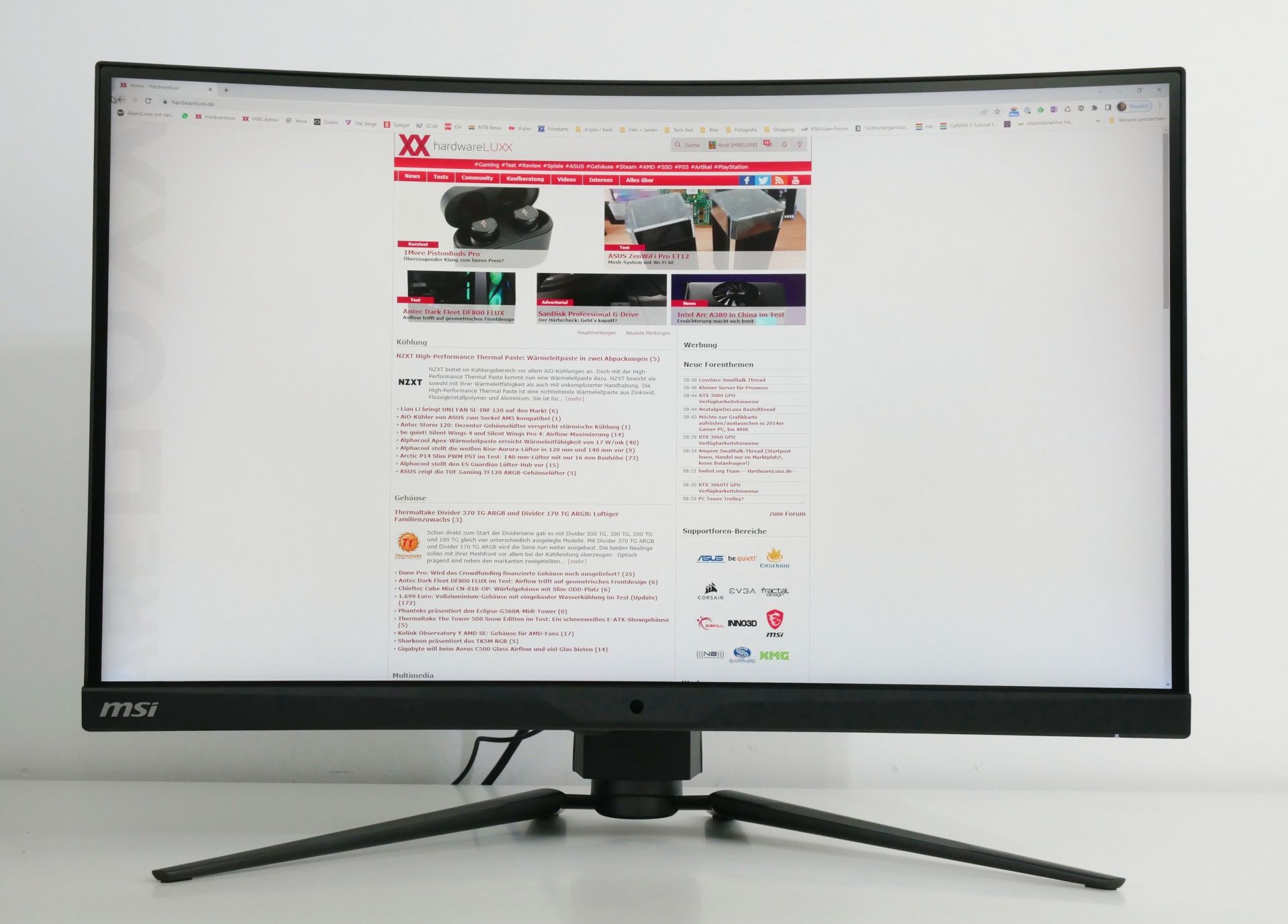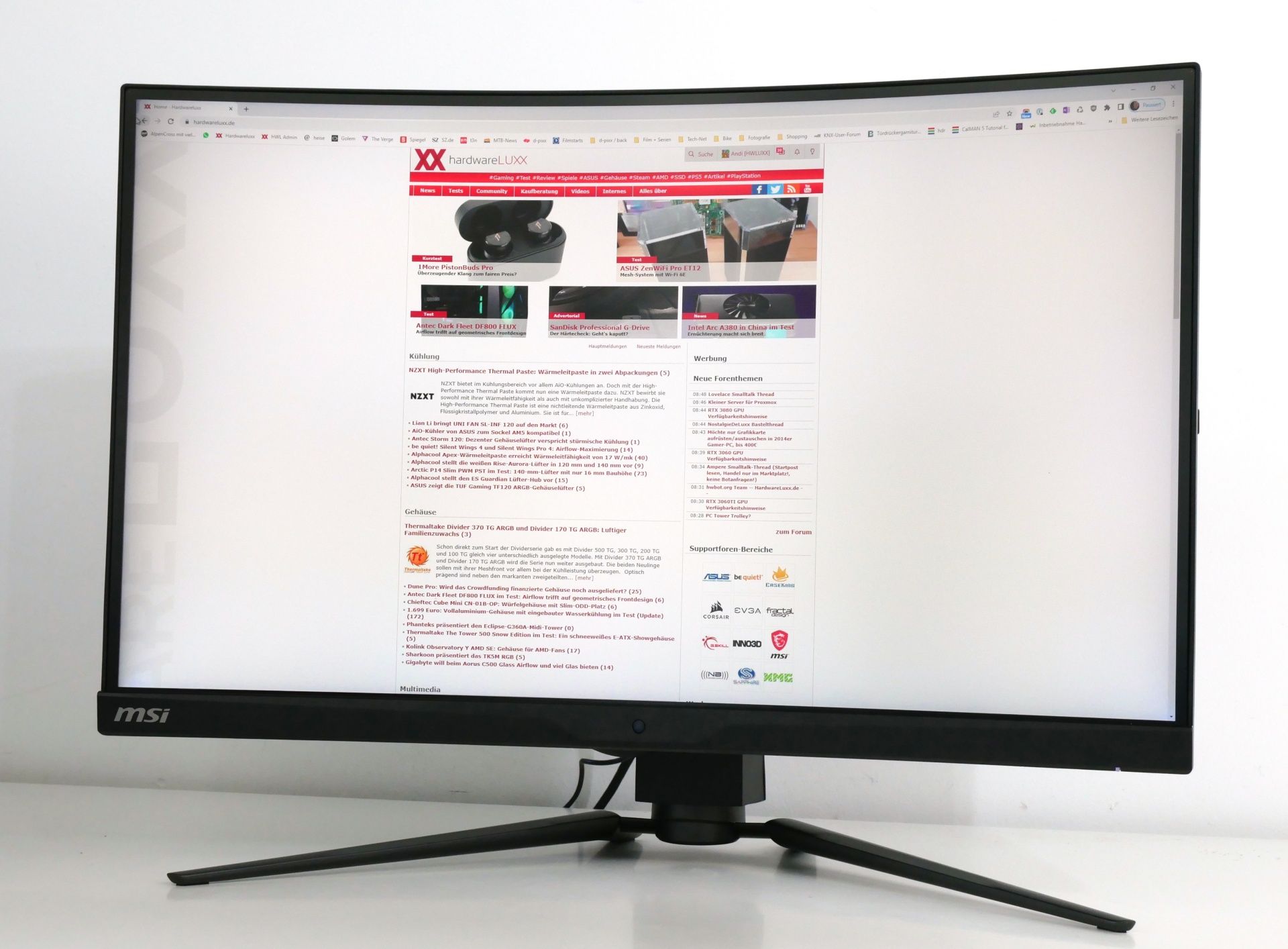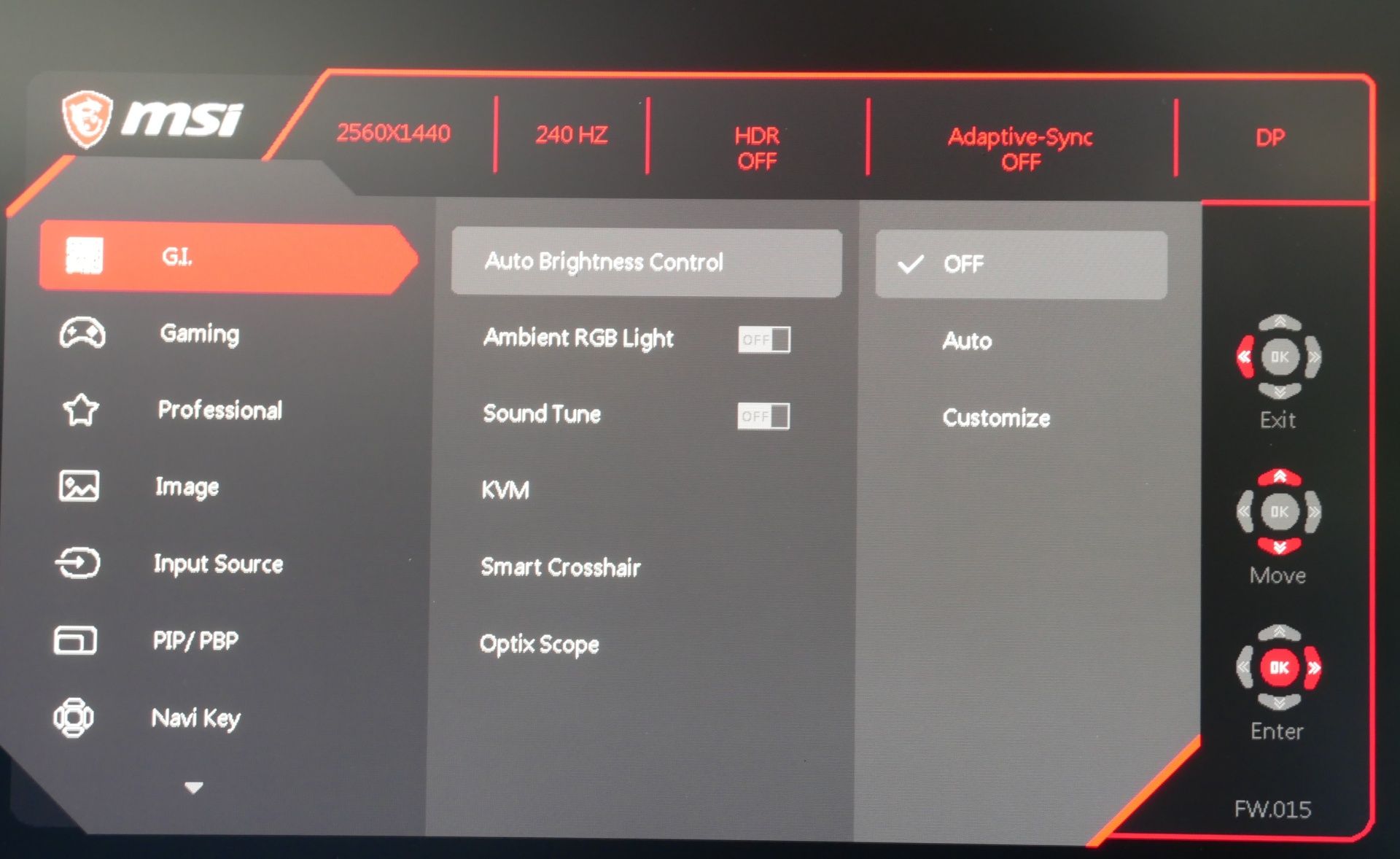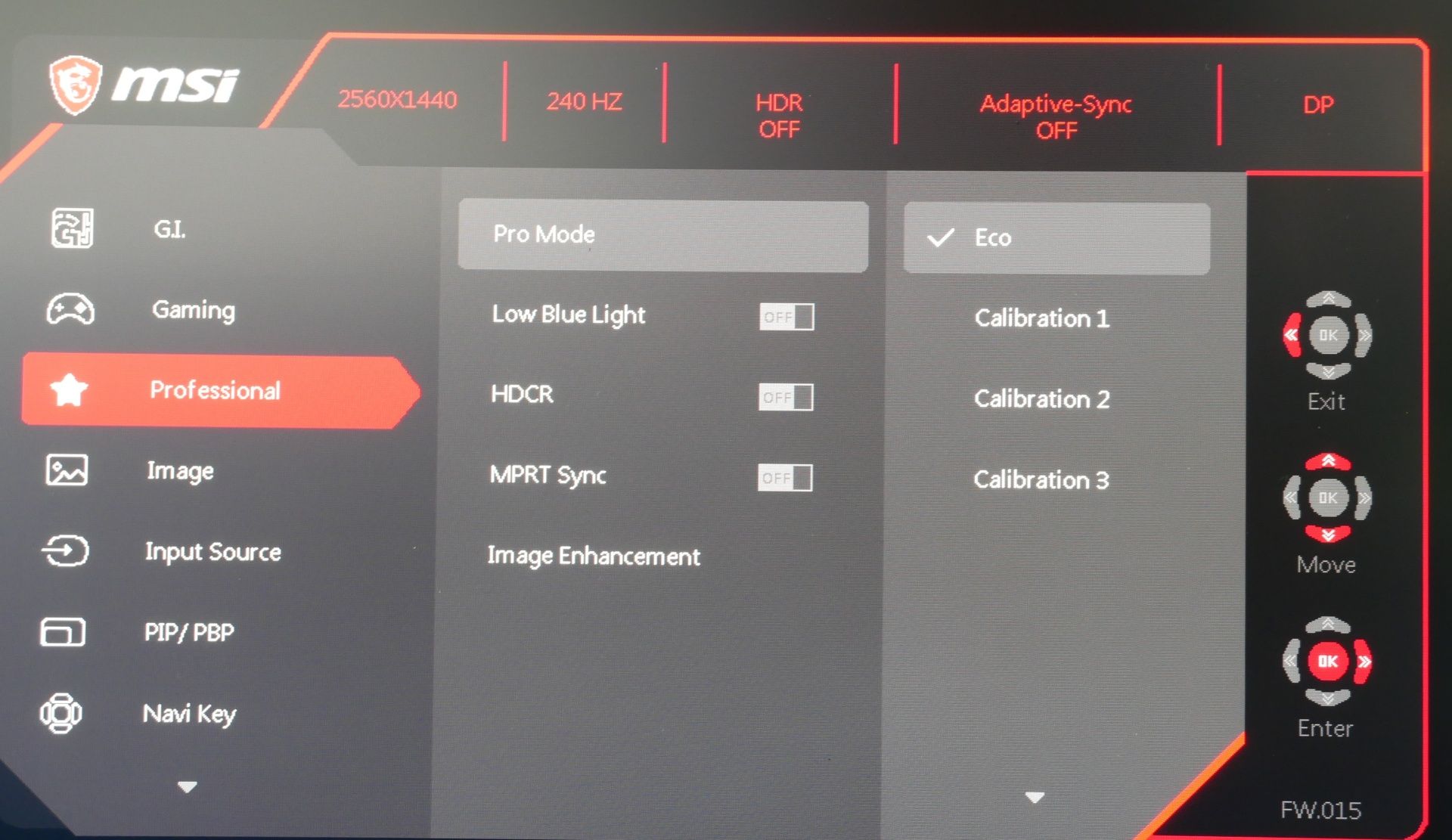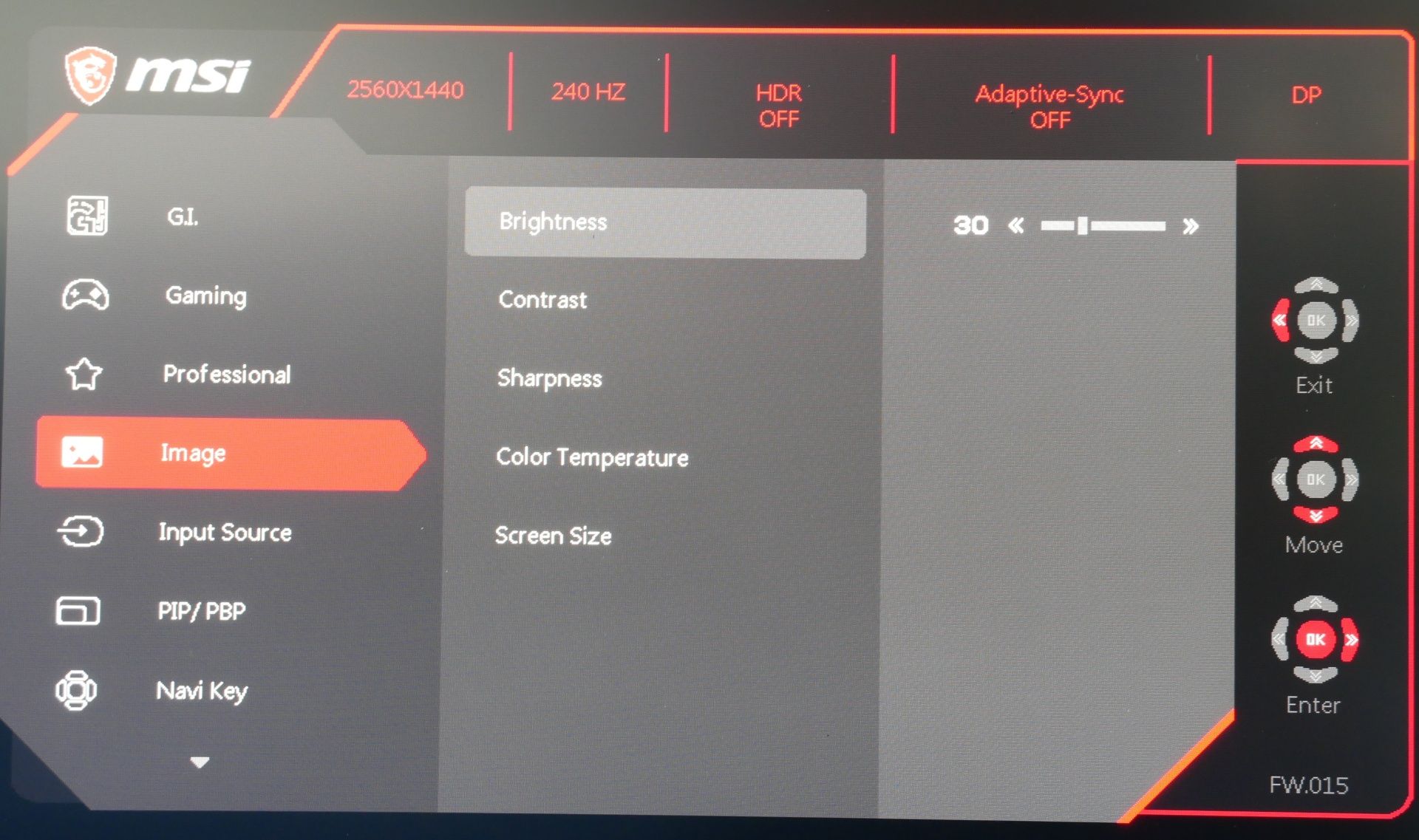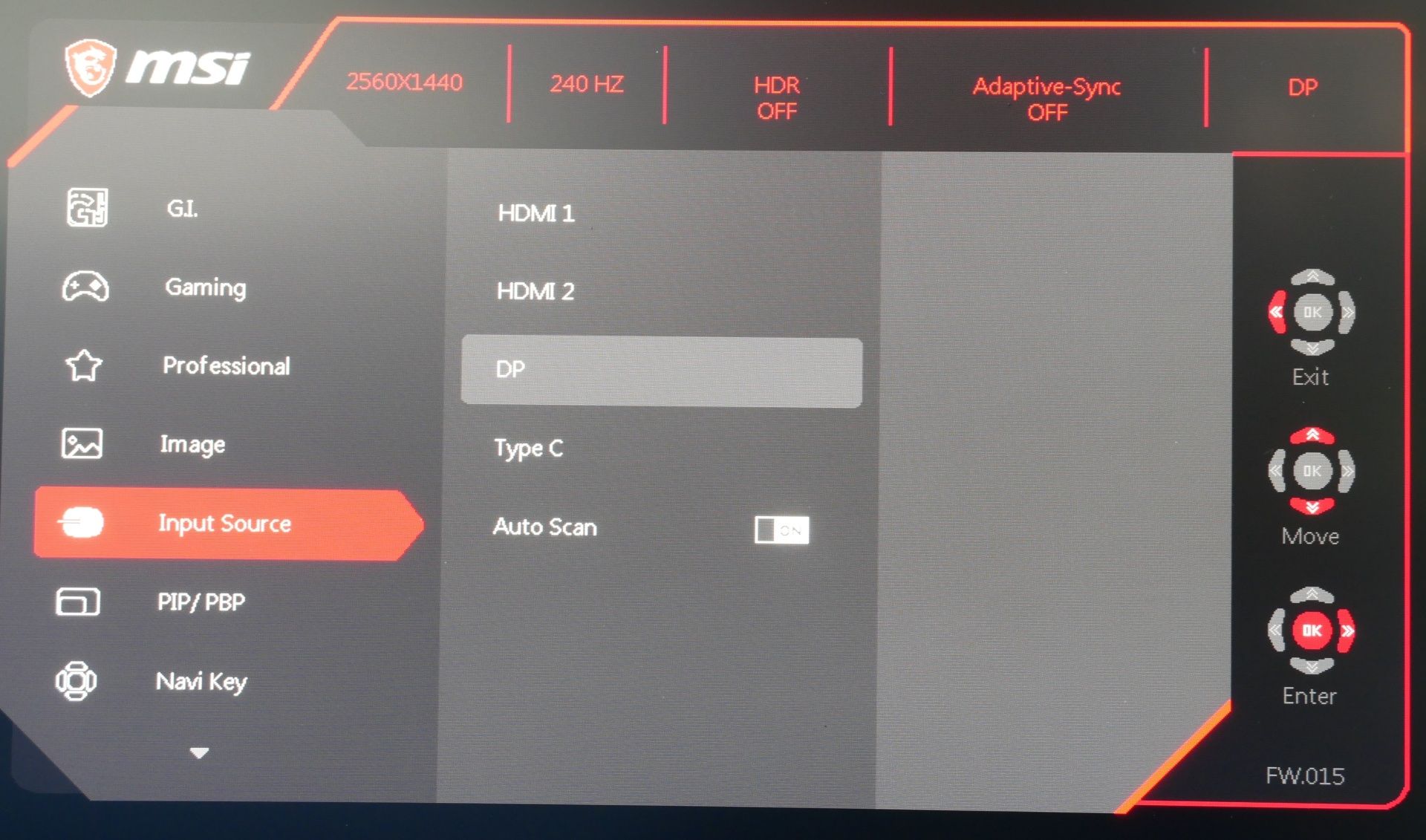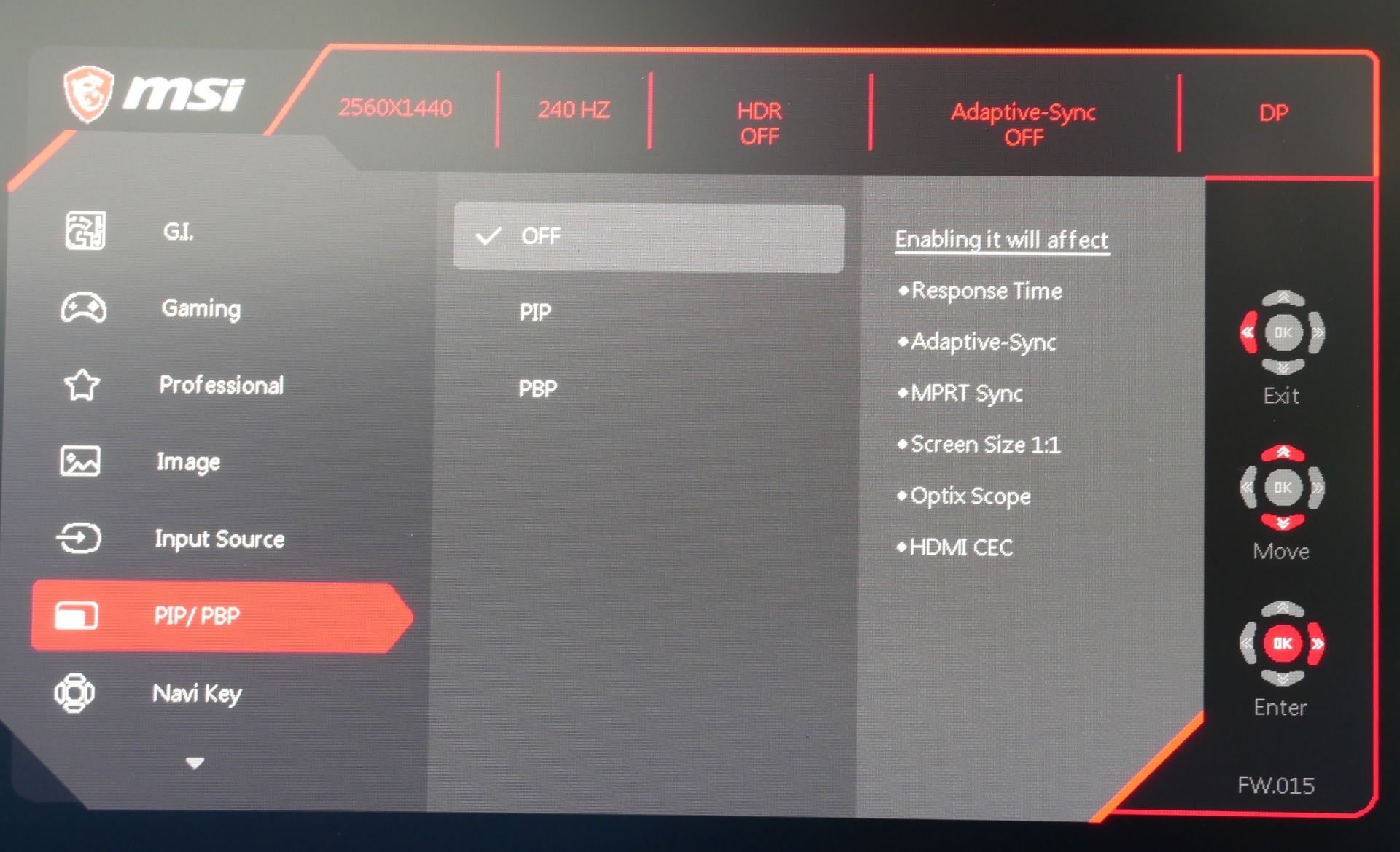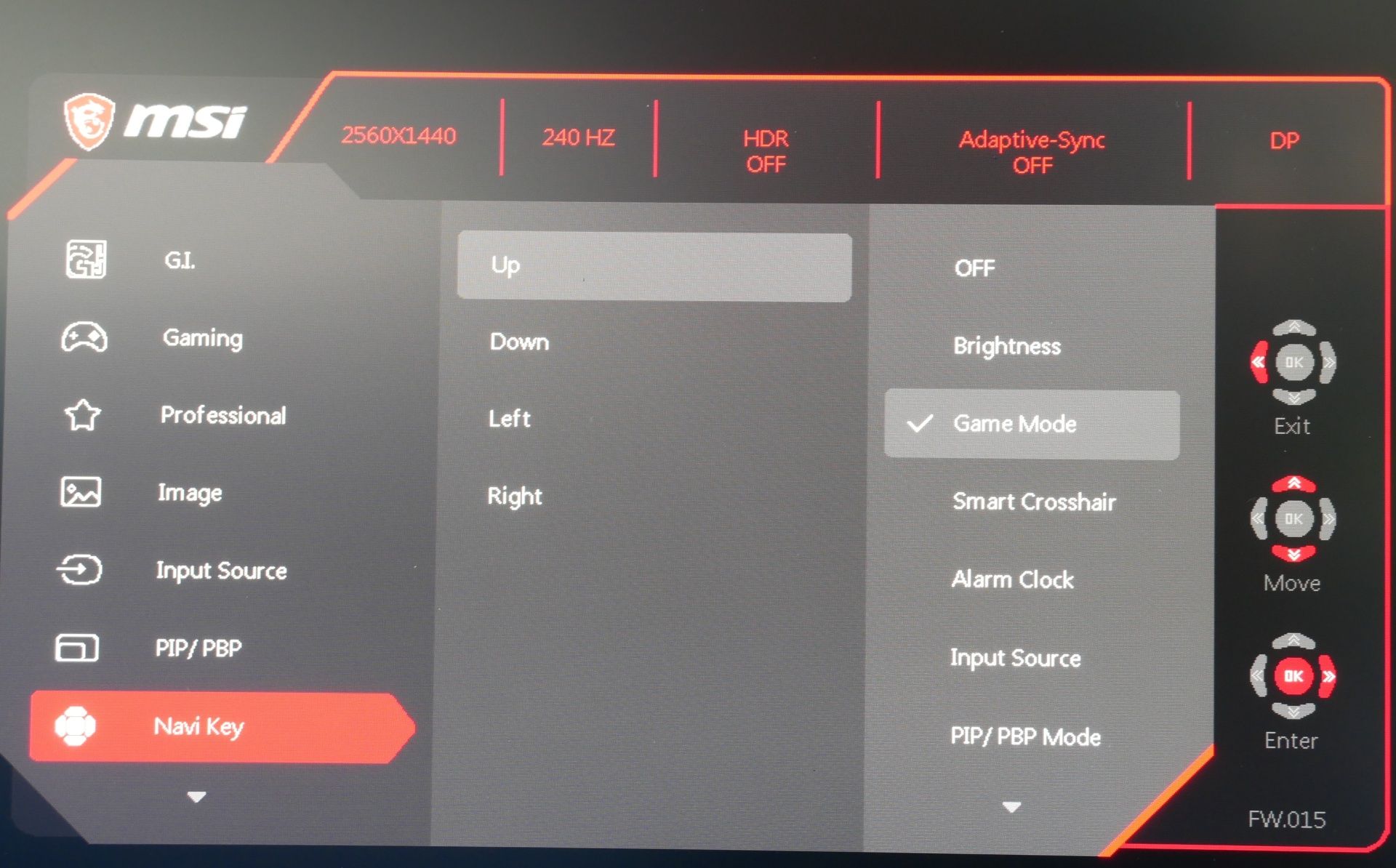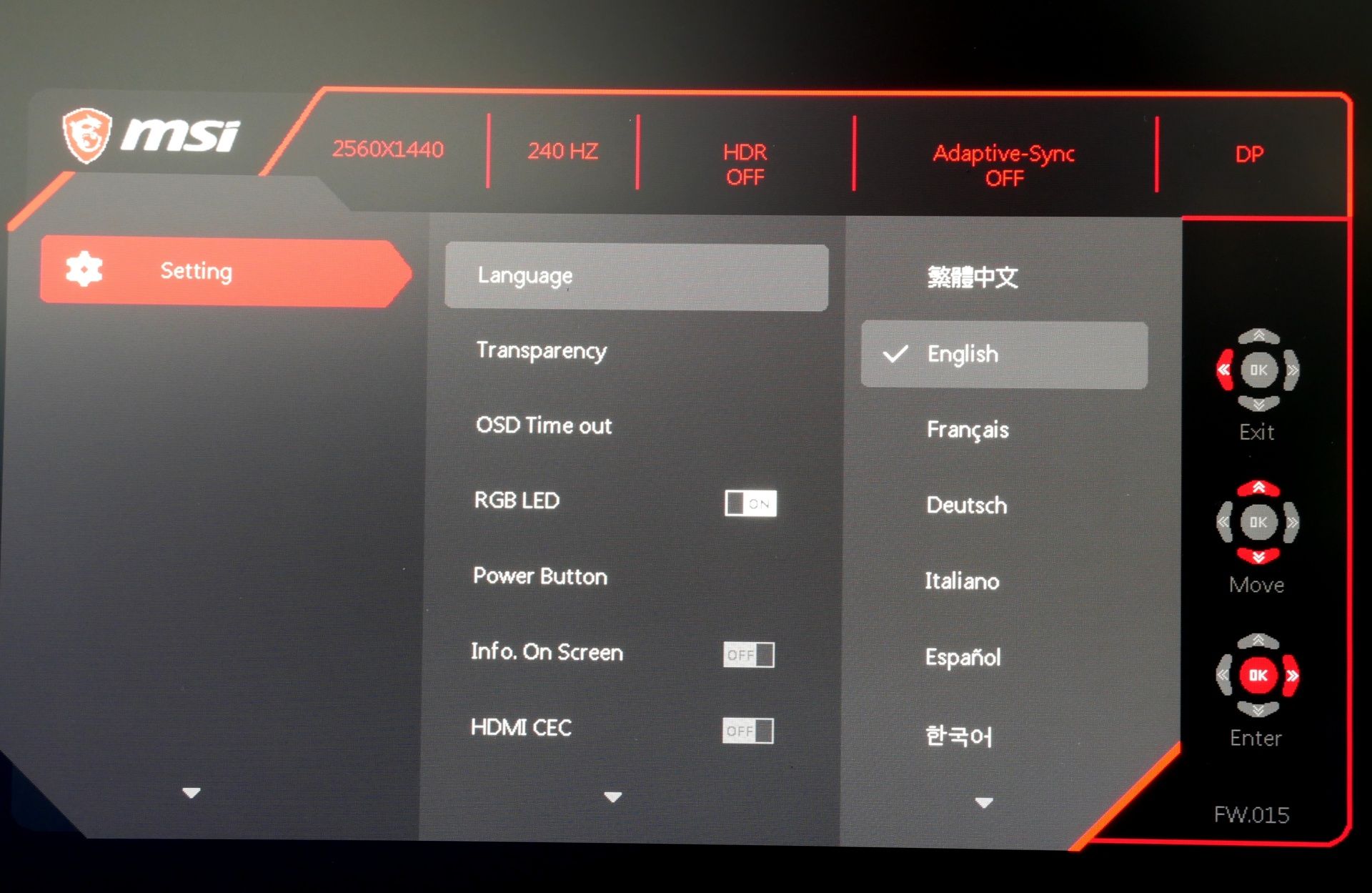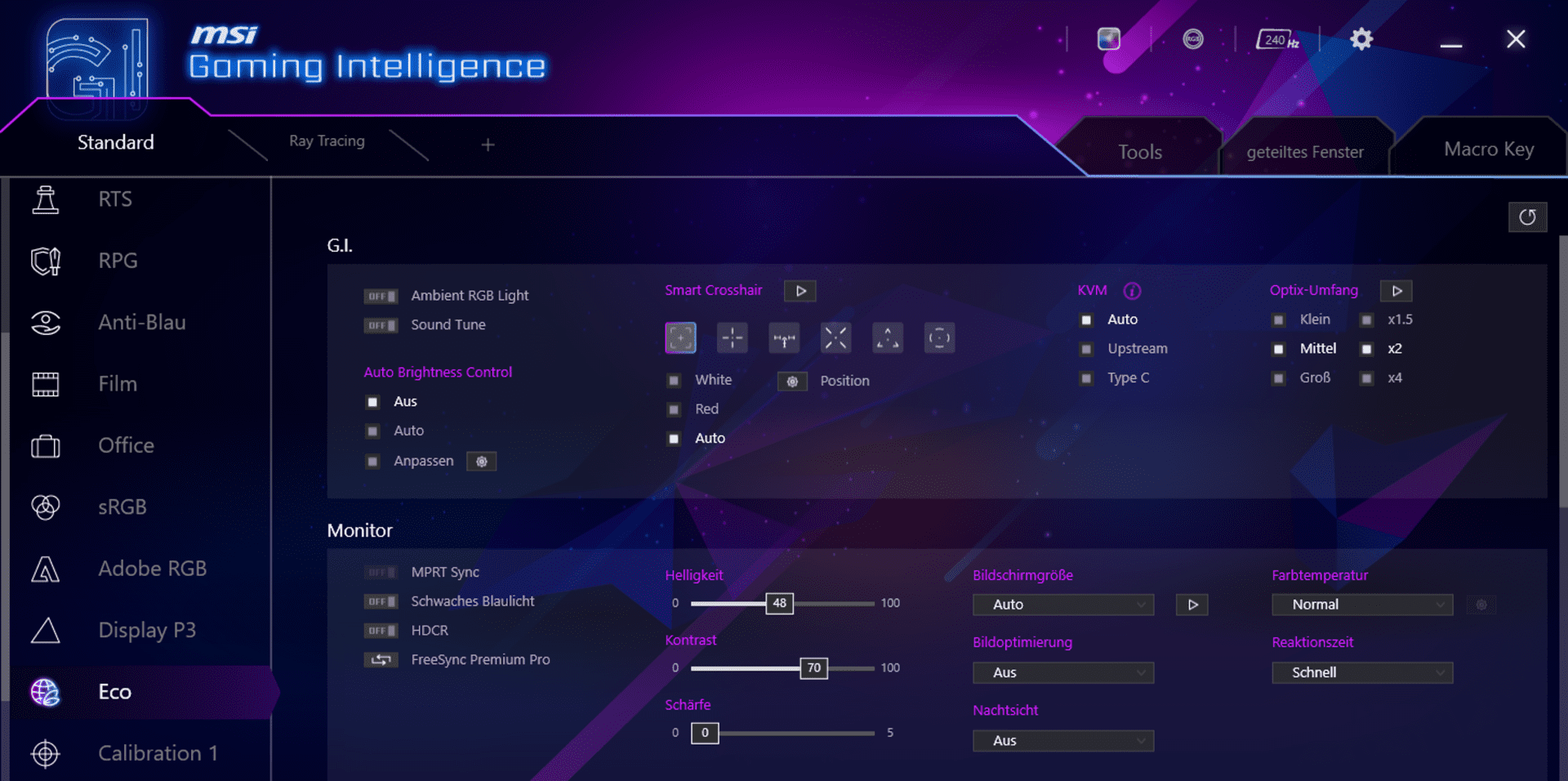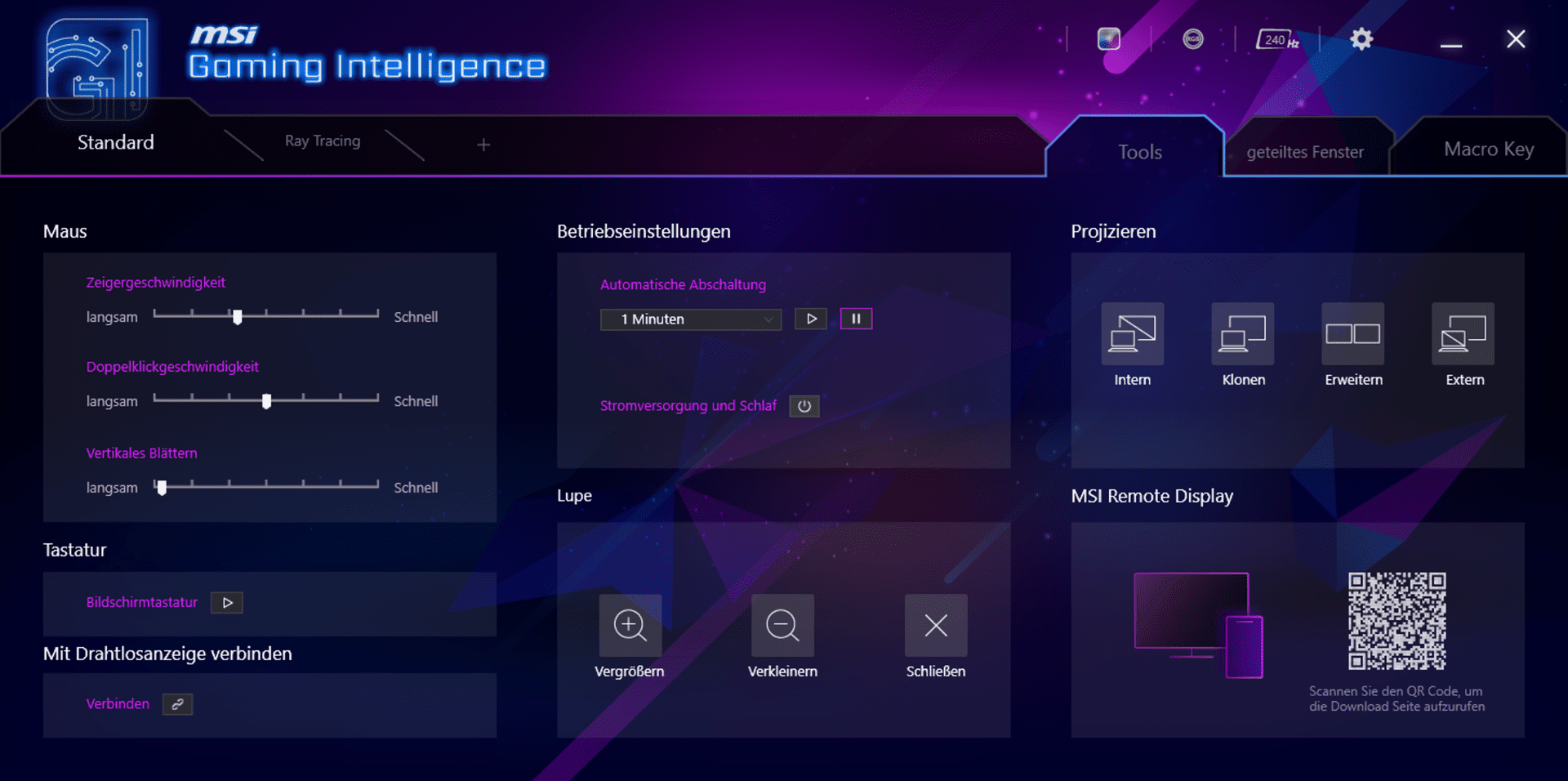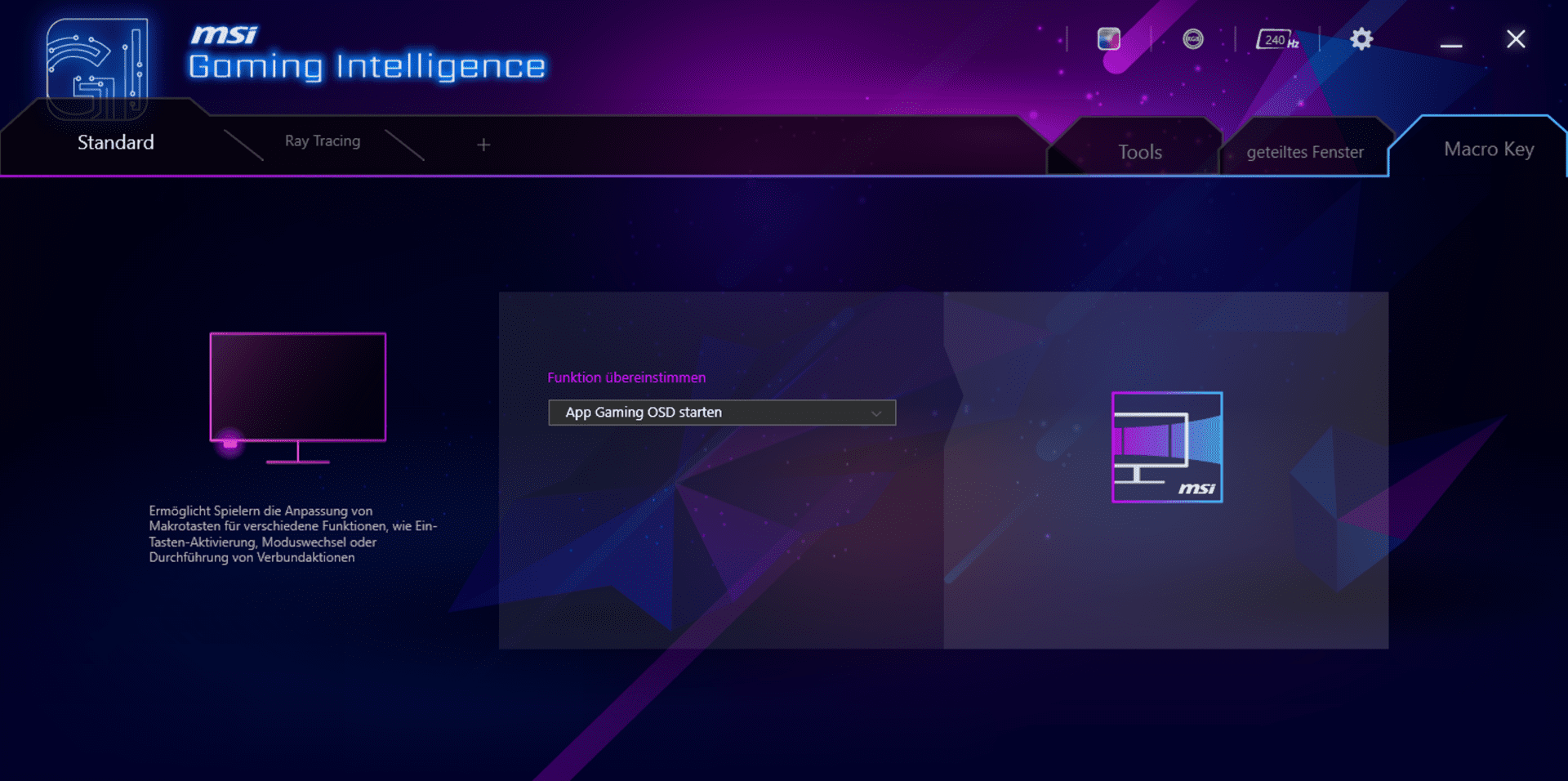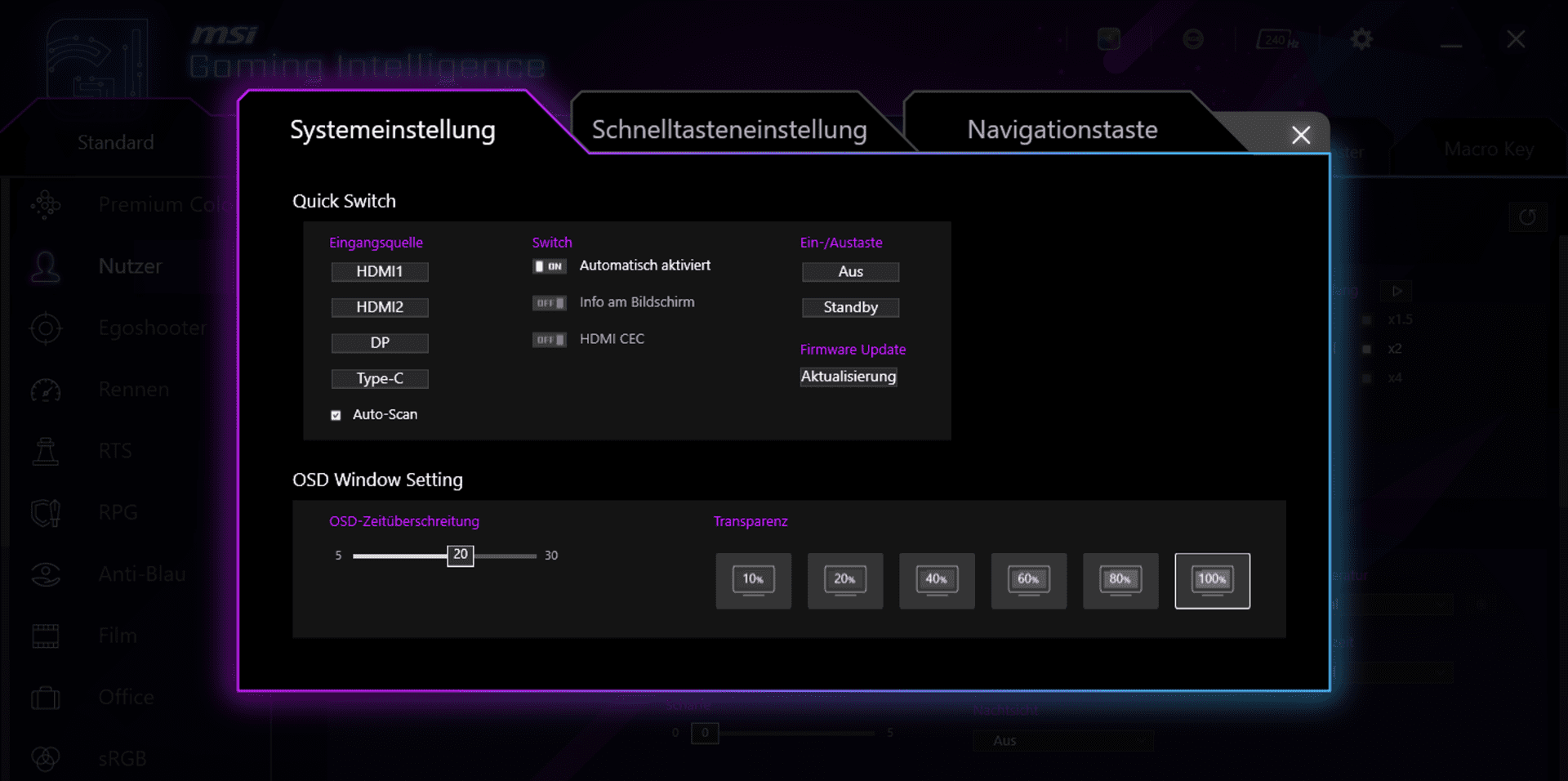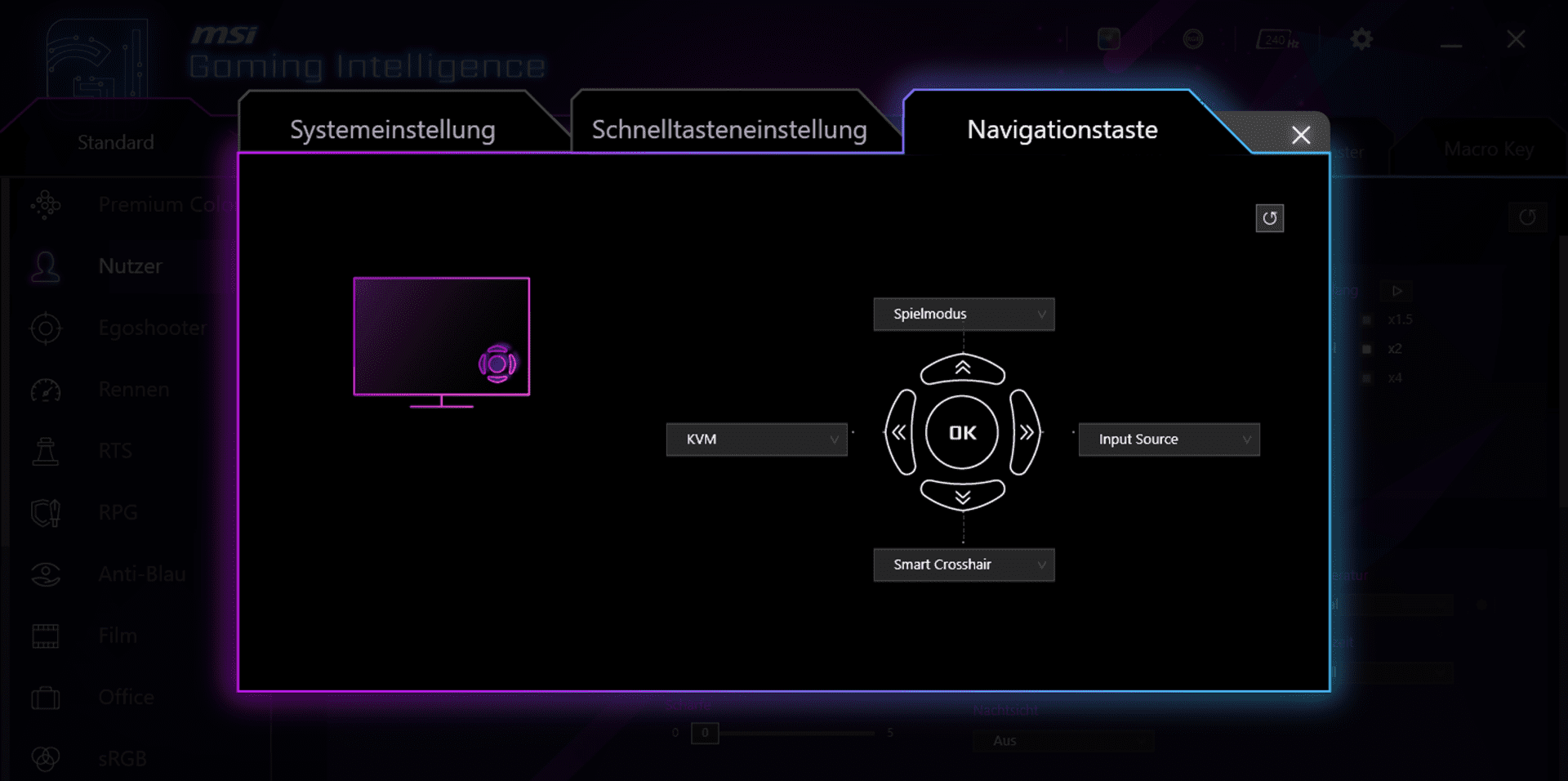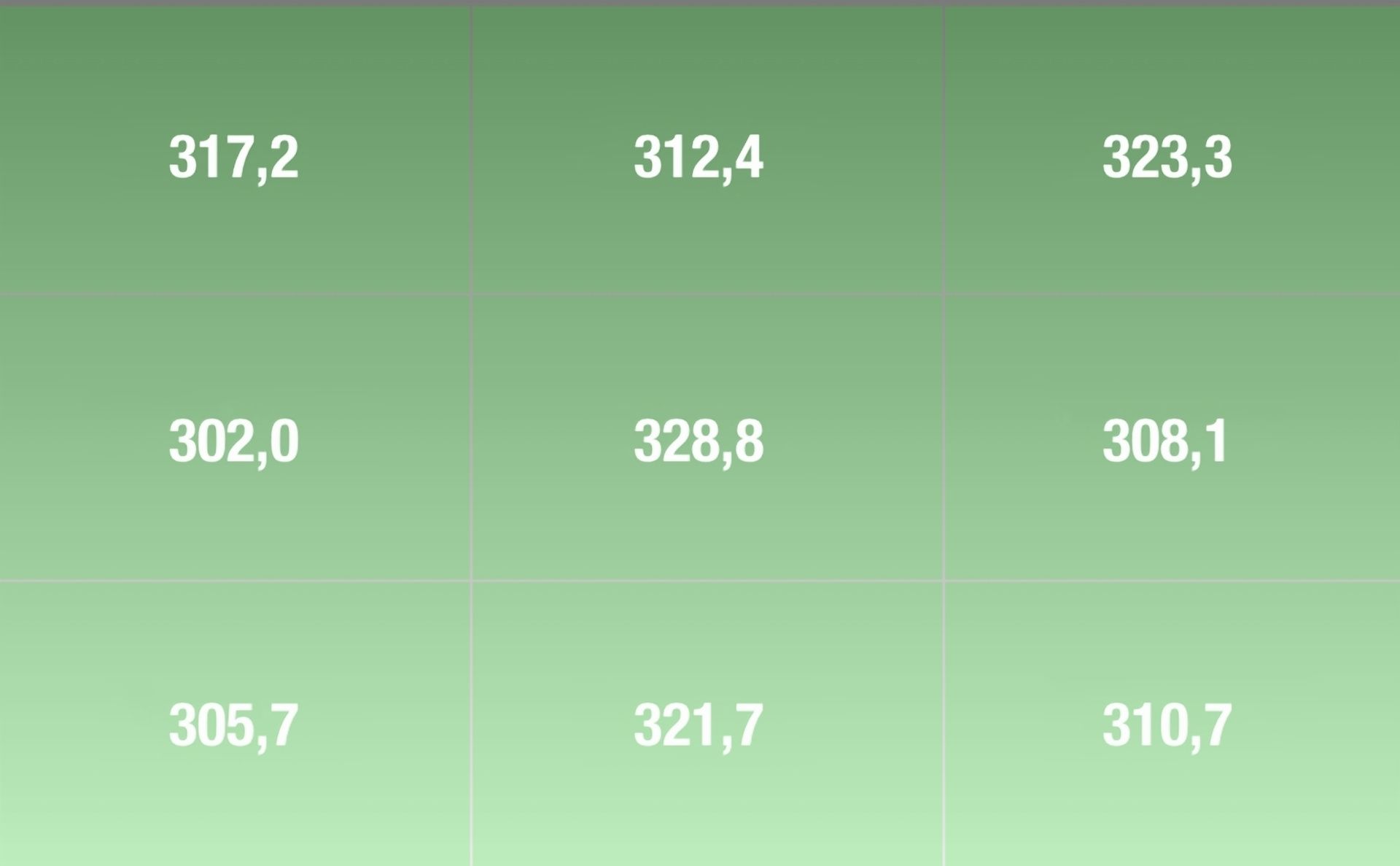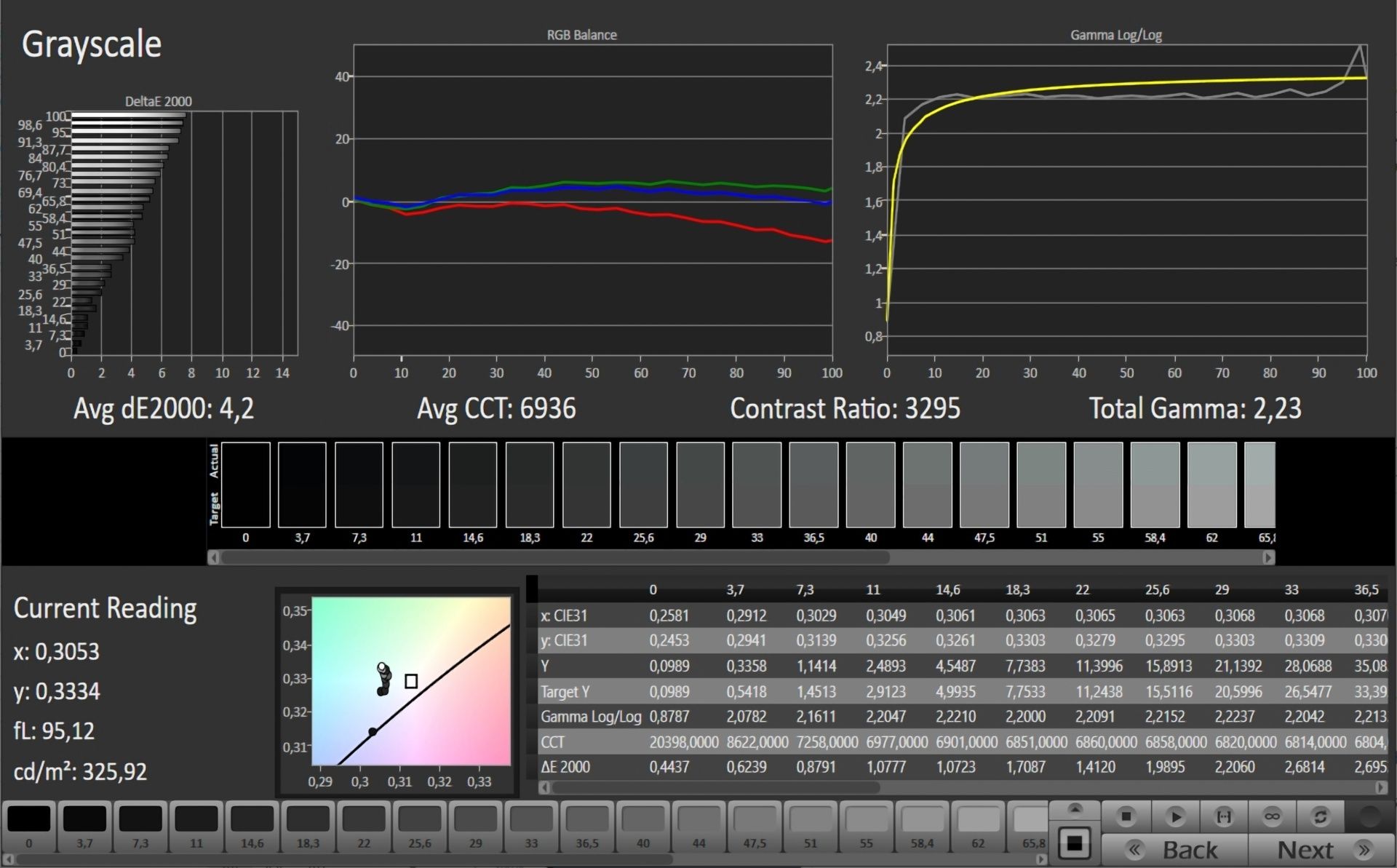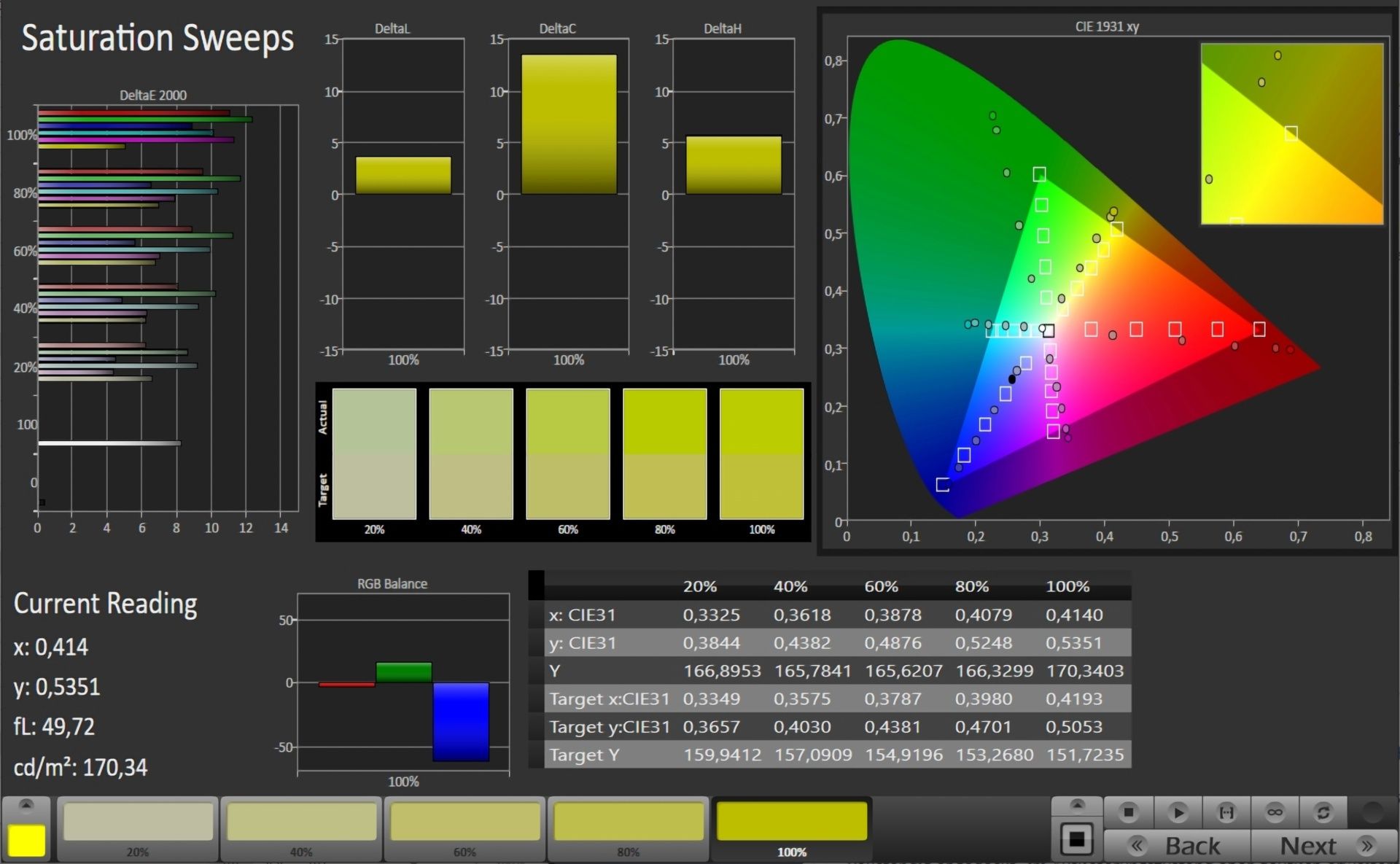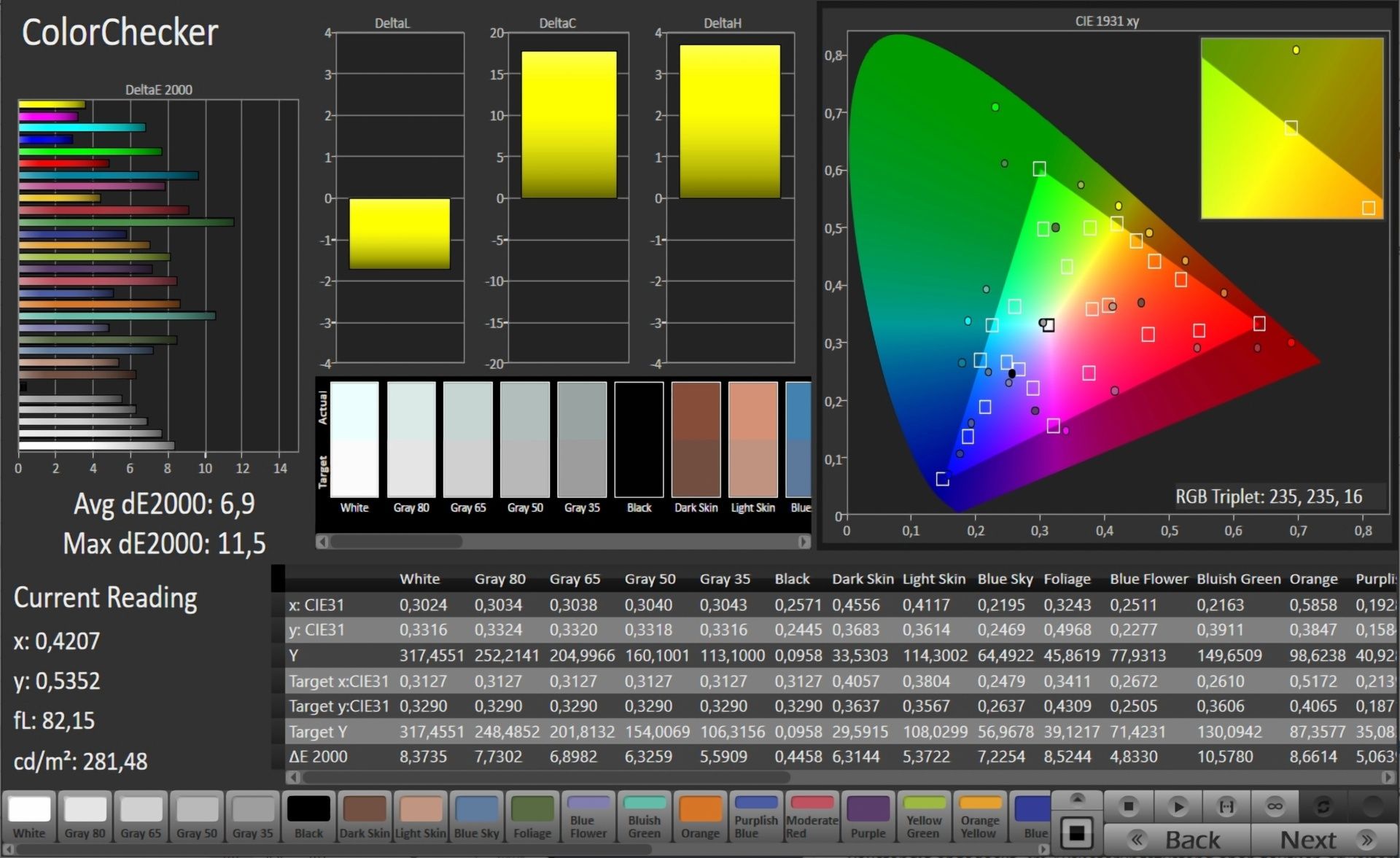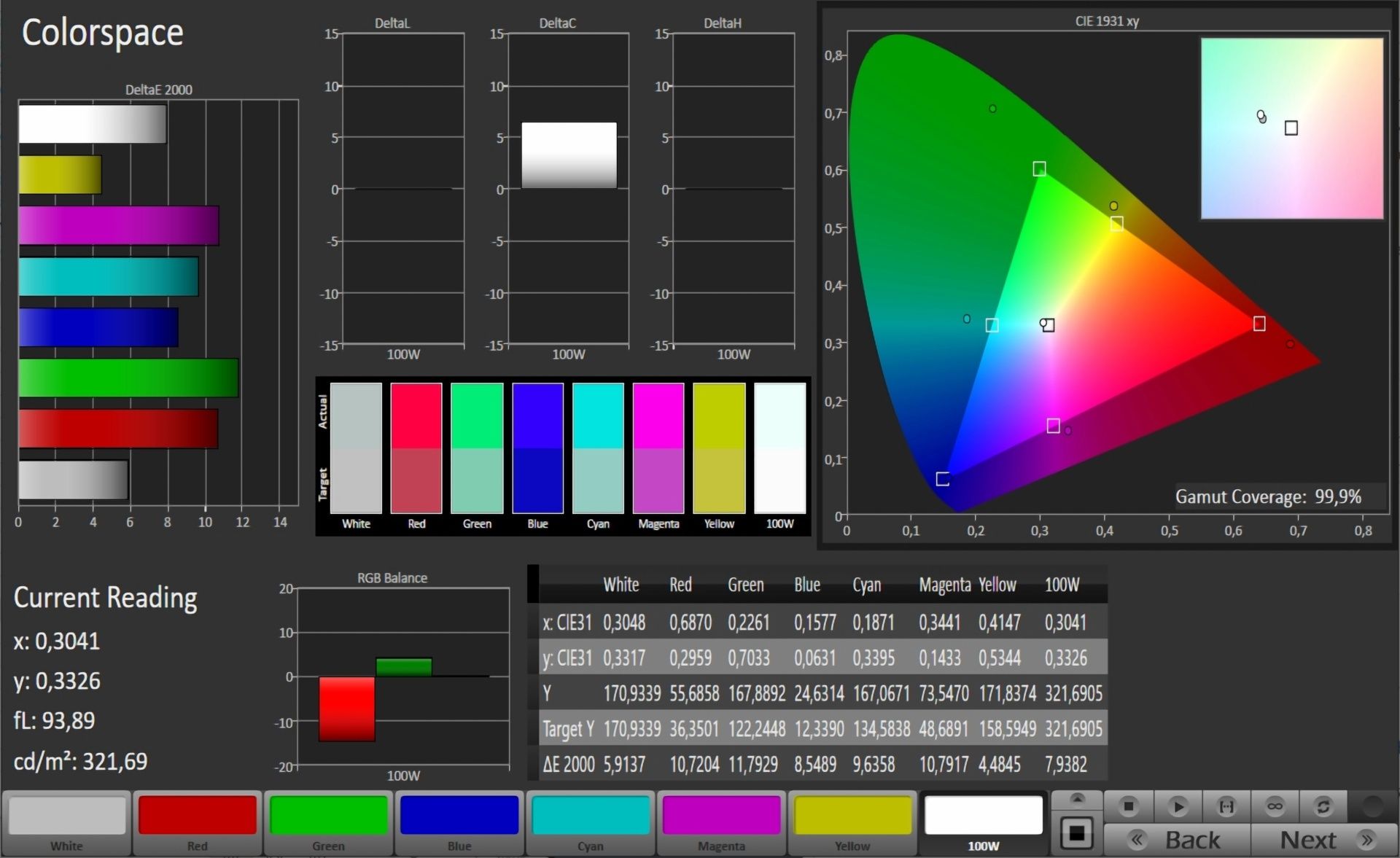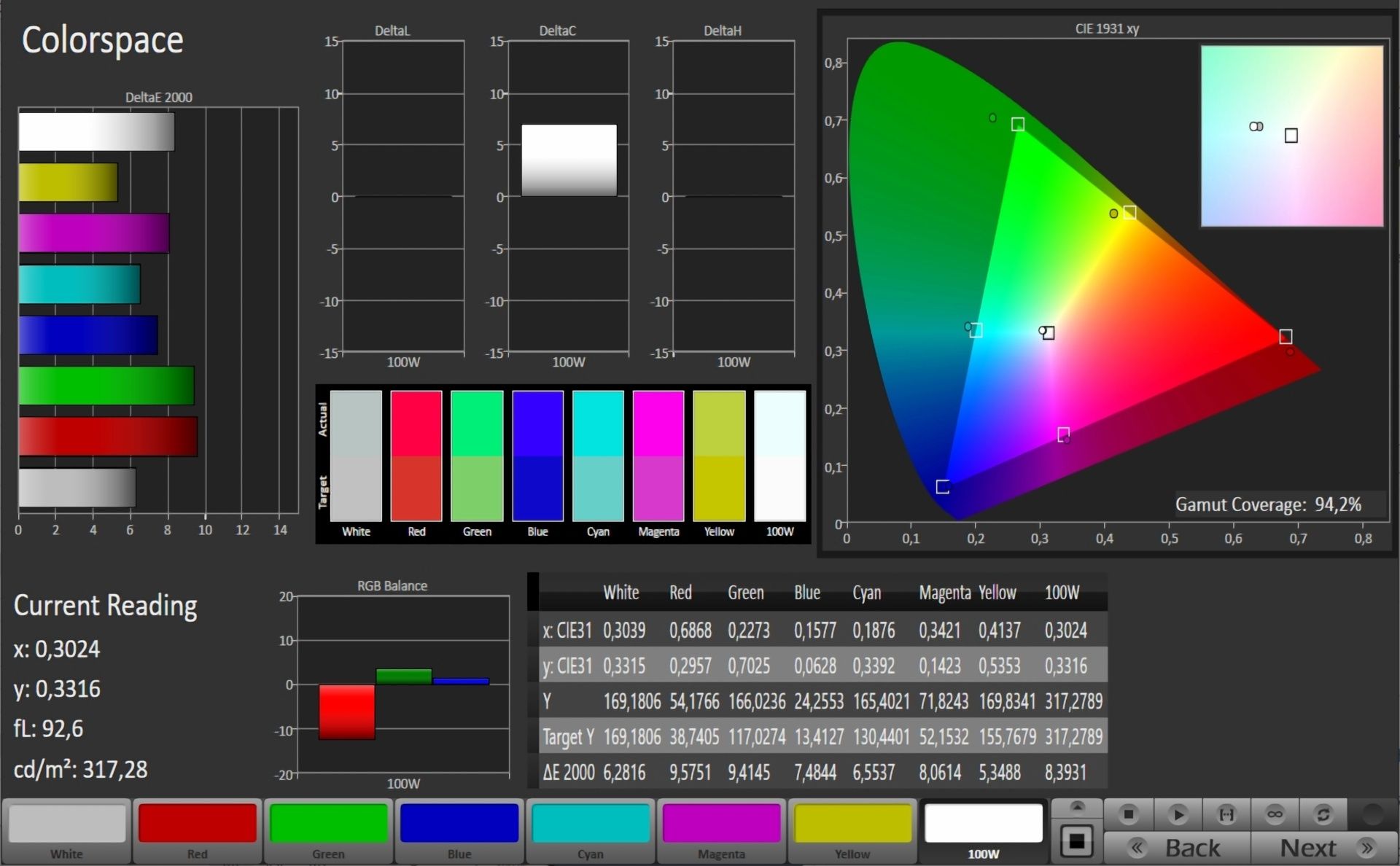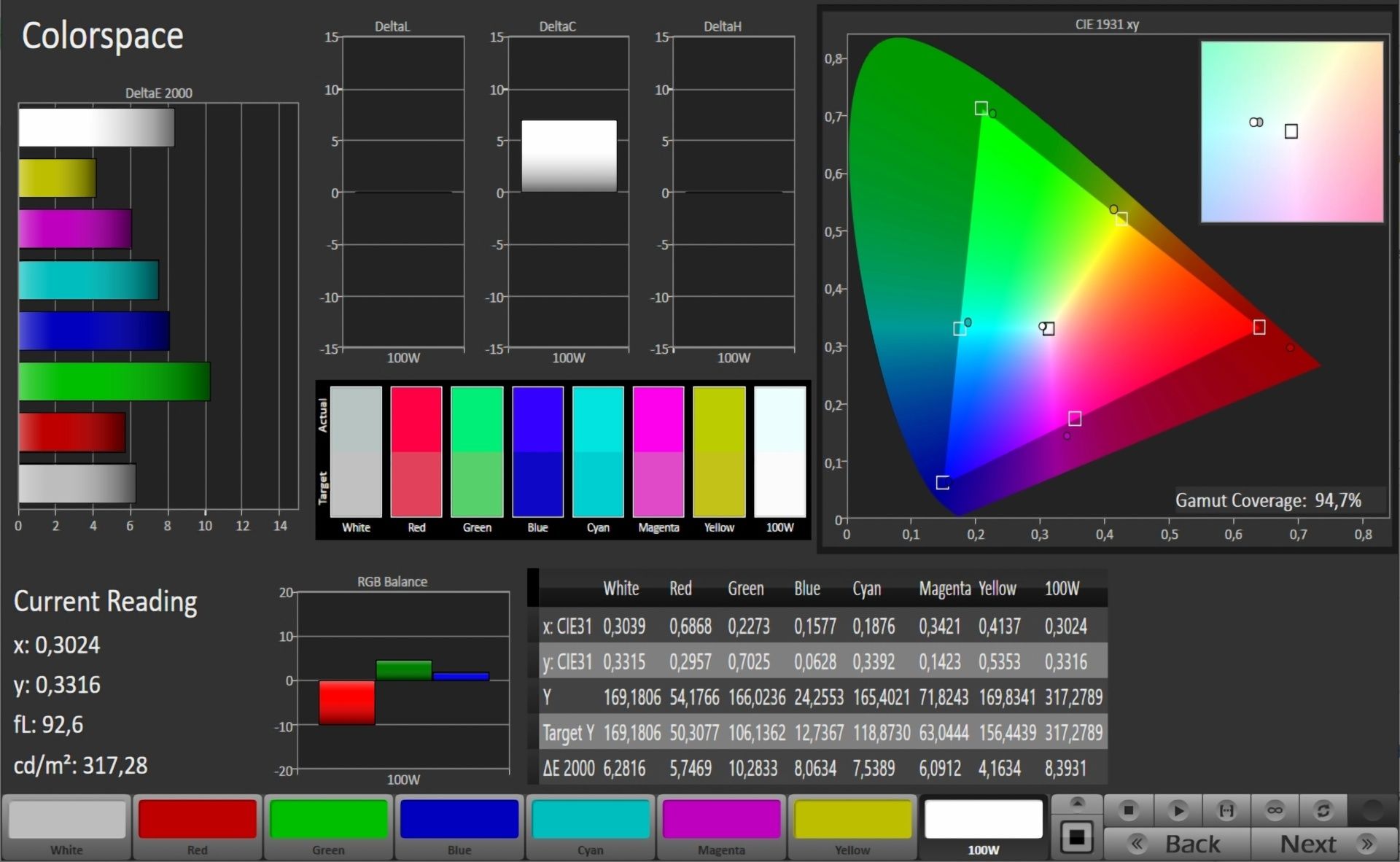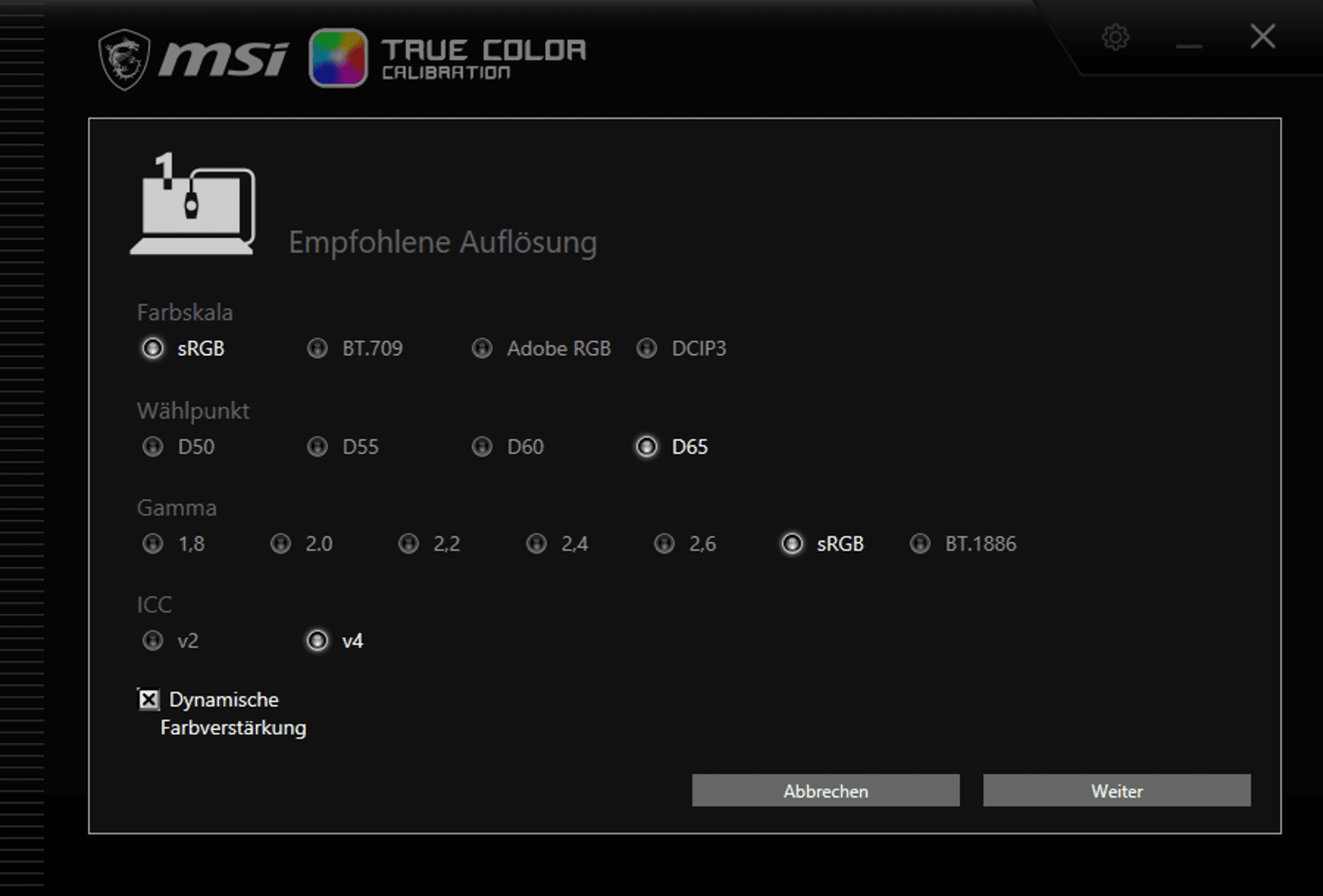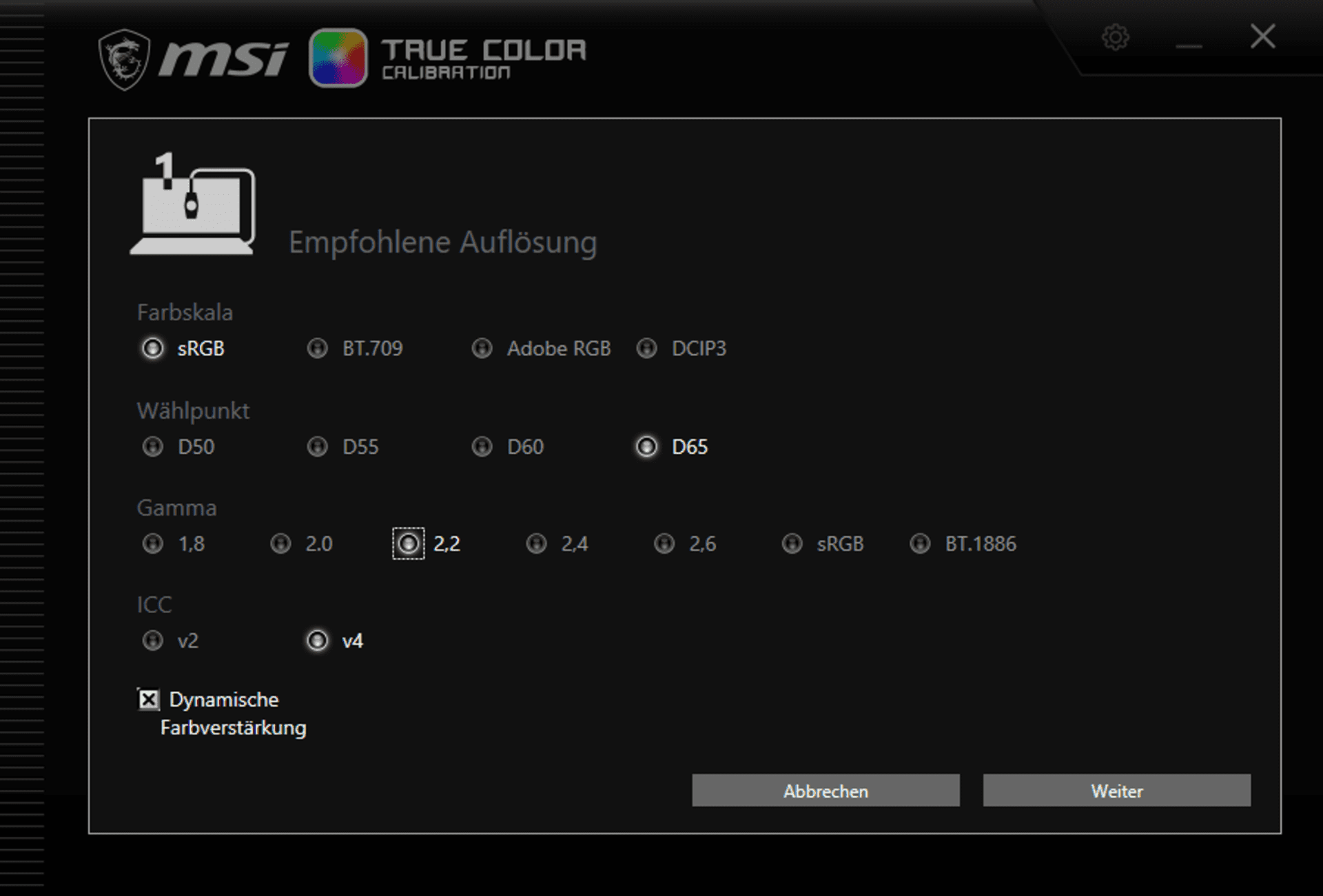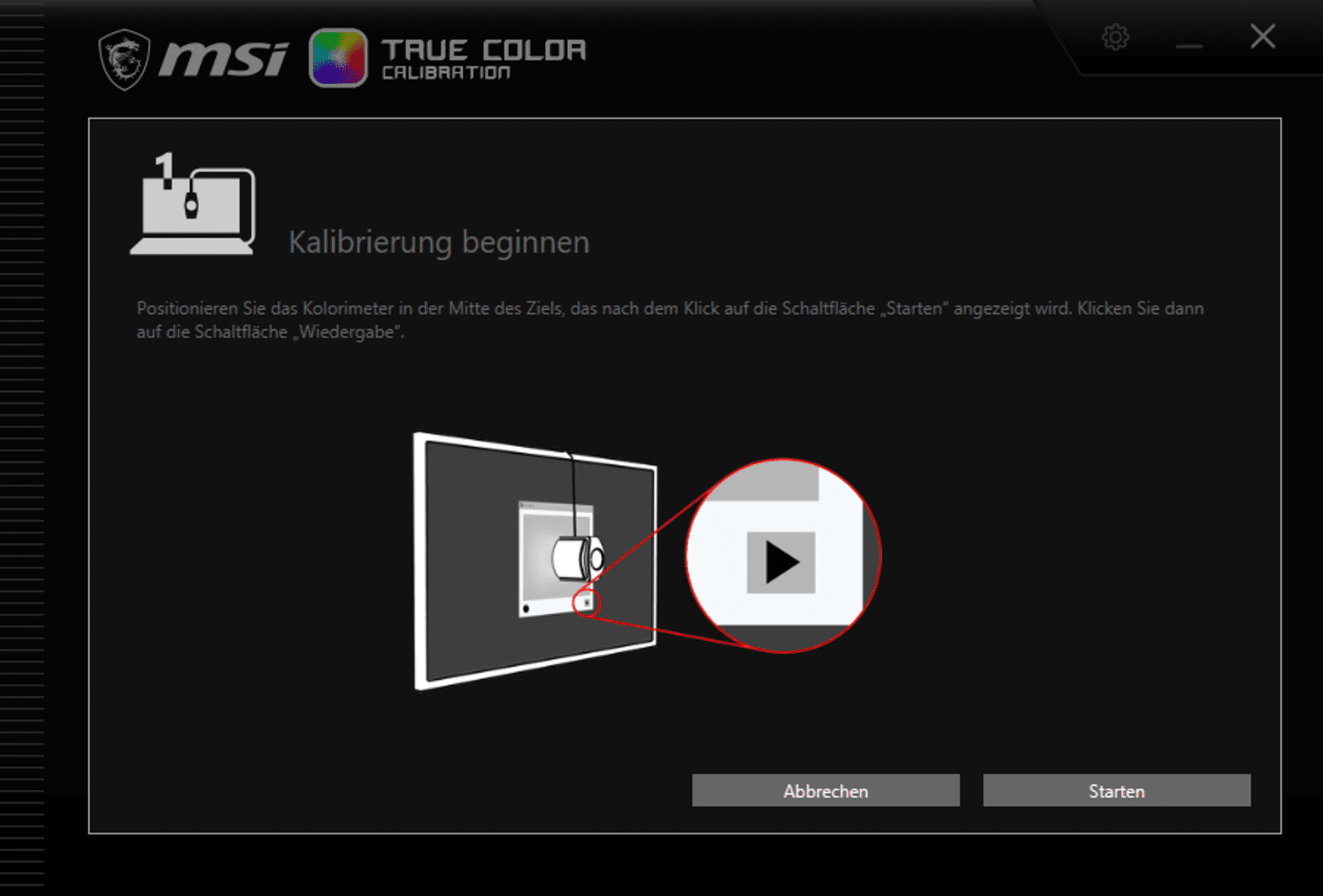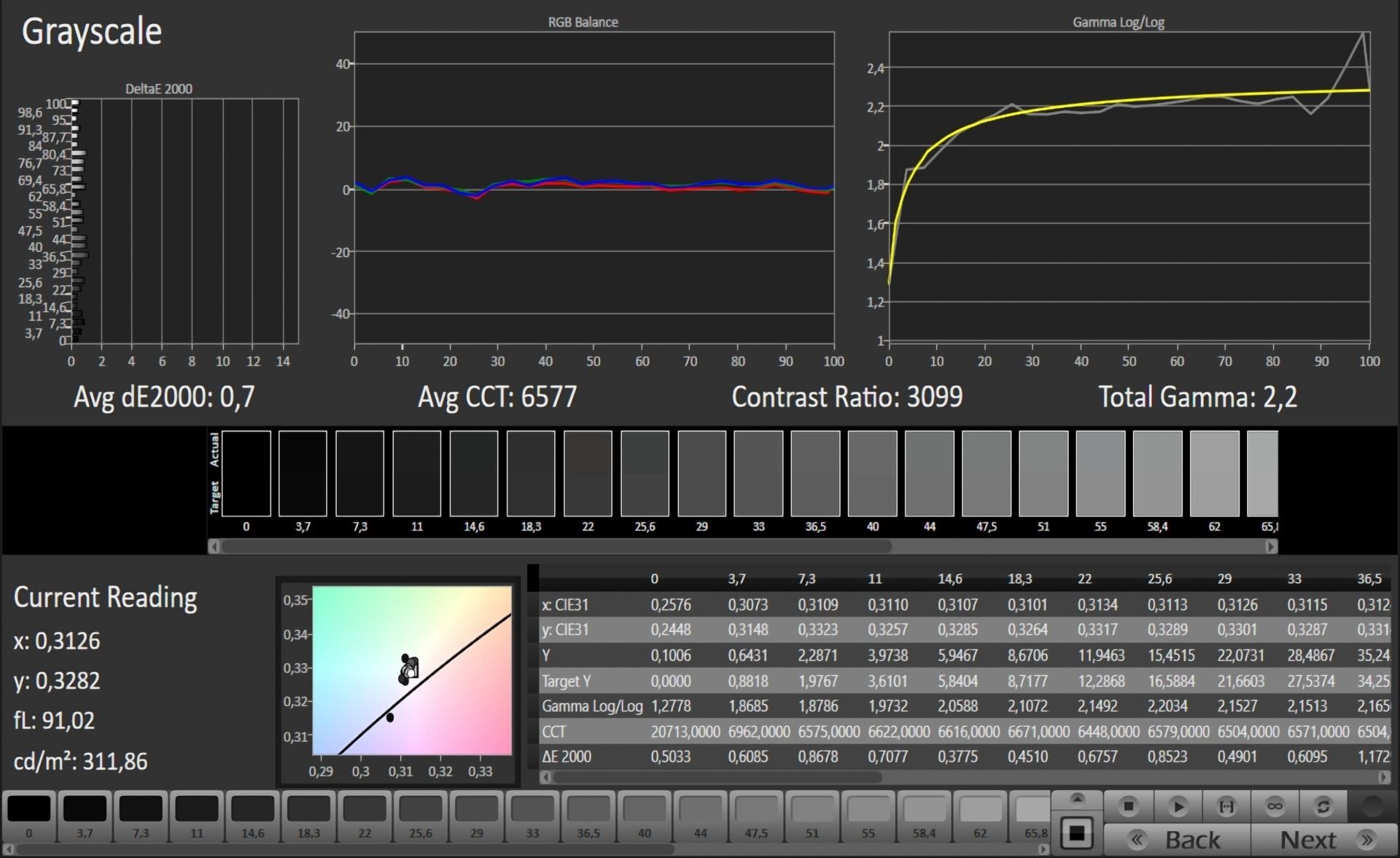Страница 2: Эргономика
Возможности регулировки эргономики монитора могут существенно сказаться на комфорте, если вы сидите за ним многие часы. Мы рекомендуем ознакомиться с нашим руководством по эргономике, где мы рассмотрели наиболее важные возможности регулировки монитора для максимально комфортной работы.
Опции механической регулировки
Панель можно регулировать по высоте в сравнительно небольшом диапазоне 100 мм, хотя для большинства пользователей его будет достаточно. Поддерживается регулировка наклона от -5° до 20°, диапазон вполне типичный. Также в стойке есть возможность поворота панели вправо или влево на 30°.
Если требуются большие возможности регулировки, то к монитору можно прикрепить кронштейн VESA 100x100 мм.
Экранное меню и кнопки управления
MSI выбрала привычный подход к управлению экранным меню Artymis 273CQRX-QD. В правом нижнем углу сзади (если смотреть спереди) установлен джойстик, дополненный двумя кнопками. Стоит привыкнуть к положению джойстика, как управлять меню будет легко и просто. Кнопки выше и ниже отвечают за включение/выключение и быструю функцию. Они расположены не очень удачно, первое время их наверняка часто будут нажимать по ошибке.
Экранное меню MSI хорошо знакомо многим пользователям, оно имеет логичную структуру и хороший спектр функций. Поскольку все функции подписаны, то даже неопытные пользователи смогут легко разобраться. Если тратить время на тонкие настройки не хочется, можно воспользоваться доступными пресетами. Есть и игровые функции. В пункте G.I. (Gaming Intelligence) MSI собрала все умные функции, такие как автоматическая регулировка цвета прицела, а также яркости. На вкладке "Gaming" расположены классические игровые функции, в том числе конфигурация Overdrive, пресеты и многое другое.
Как показывает опыт, гораздо удобнее воспользоваться для настройки утилитой GamingOSD. Если монитор подключен к компьютеру через USB, утилита позволяет удобно изменять настройки с помощью мыши. Также можно привязать к приложениям профили, которые будут активироваться при их запуске. Поэтому пользователь сможет гибко настроить режимы монитора под игры и приложения, хотя для этого придется потратить некоторое время и усилия.
Энергопотребление
Энергопотребление
Как обычно, мы проводили тесты энергопотребления при выставленной яркости 150 кд/м².
27-дюймовый монитор потреблял 25,1 Вт. Чудес по экономии здесь нет, но результаты вполне приемлемые.
Датчик освещения в рамке позволяет автоматически регулировать яркость панели под условия комнаты. В наших тестах технология работала хорошо, разве что при резких скачках яркости (например, когда выключаешь свет) монитору требовалось некоторое время на перестройку.